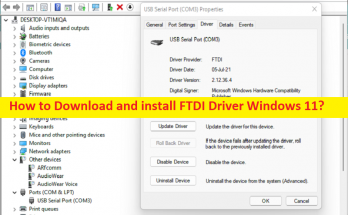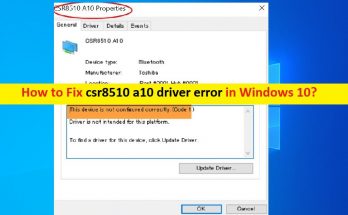È il driver della scheda audio che consente al tuo sistema di comunicare con la tua scheda audio. Se i driver della scheda audio sono mancanti o danneggiati nel sistema, diventa comune l’assenza di suono o il suono crepitante o distorto.
I problemi si verificano spesso a causa di una configurazione errata o di hardware incompatibile. Inoltre, se di recente hai aggiornato Windows a un’altra versione di Windows, il driver audio corrente che stai utilizzando è quello che si adatta alla versione precedente di Windows.
Interruzioni di corrente, virus o altri problemi relativi al sistema danneggiano tali driver con conseguente Assenza di problemi audio. In tutti questi casi, puoi ottenere una soluzione semplice scaricando e installando il driver più recente per la tua scheda audio o aggiornandolo.
In questo articolo ti guideremo su come eseguire il download/l’installazione e l’aggiornamento al driver della scheda audio per Windows 10 e correggere l’errore Nessun suono o Nessun errore audio.
Aggiorna i driver della scheda audio per risolvere rapidamente i problemi di assenza di suono
Molti problemi relativi alla scheda audio vengono risolti subito dopo aver eseguito l’aggiornamento del driver. Quando hai recentemente aggiornato il tuo sistema operativo, ad esempio, installa Windows 10 da Windows 8, i problemi possono verificarsi perché il driver corrente che stai utilizzando è quello che funziona solo per le versioni precedenti di Windows. Puoi aggiornare il driver della scheda audio per Windows 10 in due modi possibili: manualmente o automaticamente.
I metodi manuali richiedono l’apertura di Gestione dispositivi e la ricerca manuale del driver della scheda audio per l’aggiornamento. Ecco i passaggi:
- Premi Win + R, digita devmgmt.msc e premi Invio per aprire Gestione dispositivi,
- Espandi l’opzione “Controller audio, video e giochi”,
- Sotto di esso, individua il dispositivo che presenta il problema e fai clic con il pulsante destro del mouse su di esso e seleziona aggiorna il software del driver..,
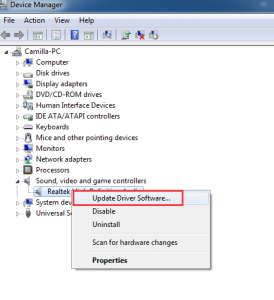
- Fare clic sull’opzione Cerca automaticamente il software del driver aggiornato,
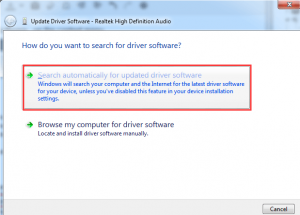
- Installa il driver aggiornato sul tuo PC e riavvia il dispositivo per vedere le modifiche.
Nota: se ricevi il messaggio “Il miglior driver software per il tuo dispositivo è già installato”, significa che il driver è già aggiornato.
Scarica e reinstalla il driver della scheda audio per Windows 10
Se stai utilizzando la versione aggiornata e continui a riscontrare il problema con il problema Nessun suono, questo è un chiaro caso in cui il driver della scheda audio è danneggiato o danneggiato. Devi scaricarlo e reinstallarlo da zero.
È possibile trovare e scaricare il driver più recente dal sito Web del produttore del driver. Dopo aver raggiunto il sito Web, utilizzare l’audio per avviare la ricerca, selezionare e scaricare il driver corretto corrispondente alla propria scheda audio e alle versioni di Windows e fare doppio clic sul file scaricato per installare il driver.
Scarica/installa e aggiorna automaticamente i driver della scheda audio
Se non hai abbastanza abilità o tempo per aggiornare i tuoi driver manualmente, o hai difficoltà a trovare il driver corretto, puoi farlo automaticamente utilizzando lo strumento di aggiornamento automatico dei driver il cui link per il download è fornito di seguito per te.
Questo strumento riconosce automaticamente il tuo sistema e dispositivo e trova i driver corretti per esso. Non è necessario conoscere quale sistema operativo specifico stai utilizzando e non c’è nemmeno il rischio di scaricare driver sbagliati. Lo strumento di aggiornamento automatico del driver farà tutto per te.
Conclusione
È tutto! Abbiamo menzionato qui la facilità con cui puoi eseguire il download o reinstallare o aggiornare il driver della tua scheda audio per Windows 10. Sia la guida manuale che quella automatica sono fornite lì per te. Scegli quello con cui ti senti a tuo agio.
Se c’è un caso in cui il driver è stato danneggiato o danneggiato e si riscontrano infezioni da virus o problemi con il danneggiamento del sistema che portano a questo errore, è necessario eseguire una scansione del sistema utilizzando PC Repair Tool. Verrà eseguito per fornire la correzione automatica per eventuali correzioni che ne causano il verificarsi.